[삼]
Excel 워크 시트에 글 머리 기호 목록을 추가하면 간단하지 않지만 가능합니다. Microsoft Word-Or 또는 PowerPoint와 달리 이러한 목록을 추가 할 때 Visual Cues가 안내하는 것이별로 없습니다. 대신 작업을 수행하기 위해 수동 트릭을 사용해 보겠습니다.
기호 메뉴에서 글 머리 기호를 삽입하십시오
먼저 Excel 통합 문서에서 빈 셀을 선택하십시오.
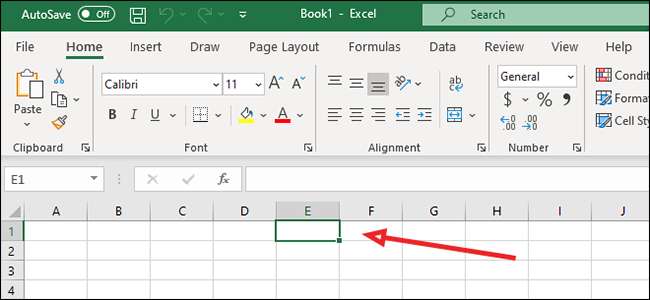
"삽입"탭이 열려 있는지 확인하고 "기호"아이콘 아래에서 "기호"를 클릭하십시오.
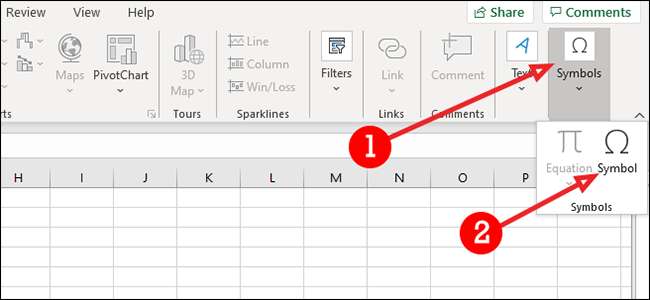
대화 상자에서 "문자 코드"상자에 2022를 입력하십시오.
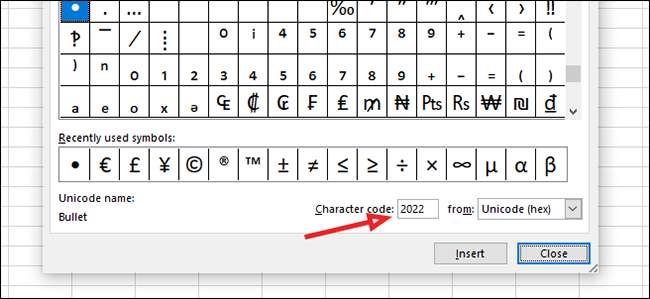
"삽입"을 클릭 한 다음 "닫기"를 클릭하십시오.
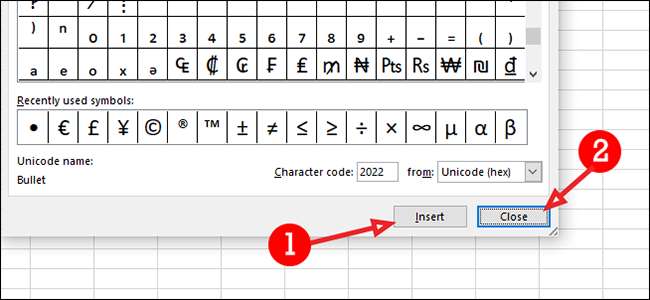
아래 줄에 총알을 추가하려면 키보드에서 Alt + Enter를 누르고 이전 단계를 반복하십시오.
텍스트 상자에 글 머리 기호를 삽입하십시오
워크 시트의 기능을 건너 뛰고 맨 위에 텍스트 상자를 계층화하려면 위의 프로세스가 더 간단합니다.
"삽입"탭으로 이동하여 "텍스트"메뉴에서 "텍스트 상자"를 클릭하십시오.

텍스트 상자를 추가하려면 워크 시트의 아무 곳이나 클릭하십시오. 조정하려면 모서리를 잡으려면 원하는 크기로 드래그 한 다음 마우스 버튼을 놓습니다.
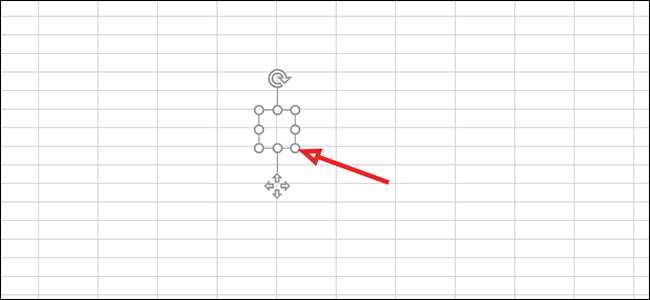
텍스트 상자 안에 목록 항목을 입력하십시오.
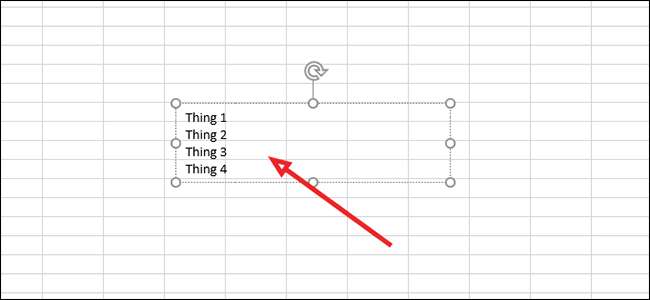
글 머리 기호를 추가하려는 항목을 강조 표시하십시오. 글 머리 기호를 추가하려면 목록을 마우스 오른쪽 단추로 클릭 한 다음 옵션 목록에서 "글 머리 기호"를 클릭하십시오.
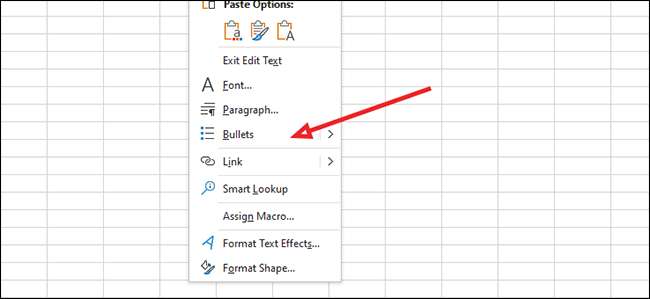
총알 스타일을 선택하십시오.

키보드 단축키를 사용하여 글 머리 기호를 삽입하십시오
글 머리 기호 목록을 시작할 셀을 클릭하십시오.
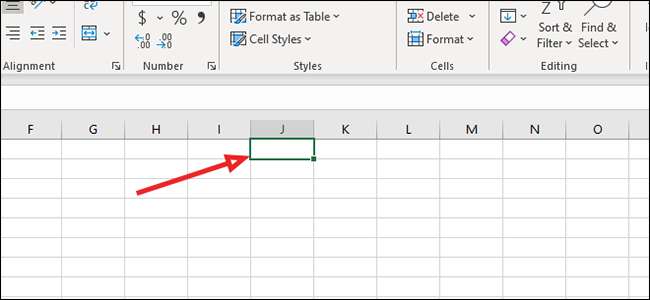
표준 글 머리 기호의 경우 키패드에서 Alt + 7을 누르십시오. 중공 총알을 선호하는 경우 Alt + 9를 사용할 수도 있습니다.
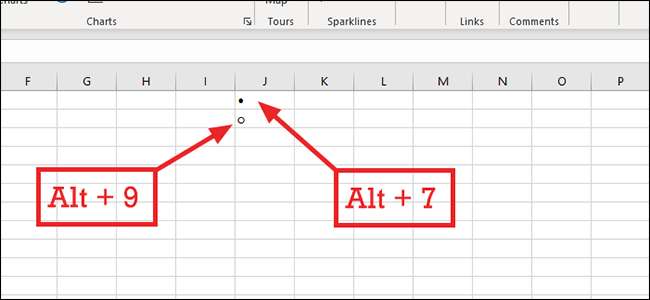
더 많은 글 머리 기호를 추가하려면 오른쪽 하단의 사각형을 클릭하고 마우스 버튼을 누르고 마우스 아래로 (또는 왼쪽 또는 오른쪽으로) 드래그하여 추가 셀을 채 웁니다.
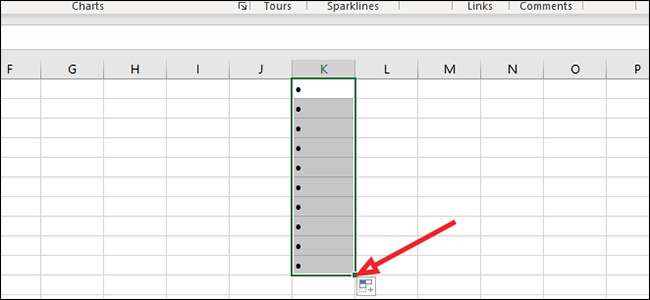
또는 비 인접한 셀에 글 머리 기호를 추가하려면 글 머리 기호를 강조 표시하고 Ctrl + C를 눌러 Ctrl + P를 눌러 Ctrl + P를 새 영역에 붙여 넣습니다.
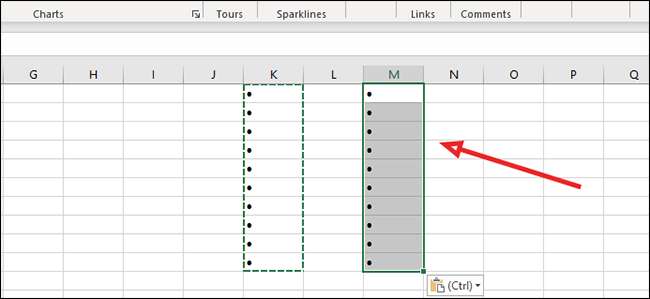
대부분의 Microsoft Office 제품과 마찬가지로 Excel은 동일한 작업을 수행하는 여러 가지 방법을 가지고 있습니다. 당신에게 가장 적합한 방식과 당신이 성취하려는 것을 선택하십시오.







